
2-15. YouTubeは動画の宝庫
格安SIM・格安スマホの専門店、モバイルファンです。
スマホで動画を見るときにまず浮かぶのが『YouTube』(ユーチューブ)ですよね。
普段からYouTubeを使いまくっている方にとって、すでになくてはならないアプリ(サービス)になっているかと思いますが、今回は
『ユーチューブという名前しか聞いたことがない』
『使い方が良くわからない』
という初心者向けに、簡単な操作方法をご説明いたします。そもそもYouTubeの使い方は難しくありませんのでご安心を!
動画の最初や途中で広告が出る
まずはYouTubeのアプリをタップします。すると画面の上からさらに下に向かってズラズラと動画の切り抜き画像(サムネイルといいます)が並びます。
画面を下から上にスワイプすると、オススメ動画のサムネイルが大量に並びますので、見たい動画があればサムネイル画像をタップしてください。
基本的に動画を見る方法は以上です。シンプルですよね。
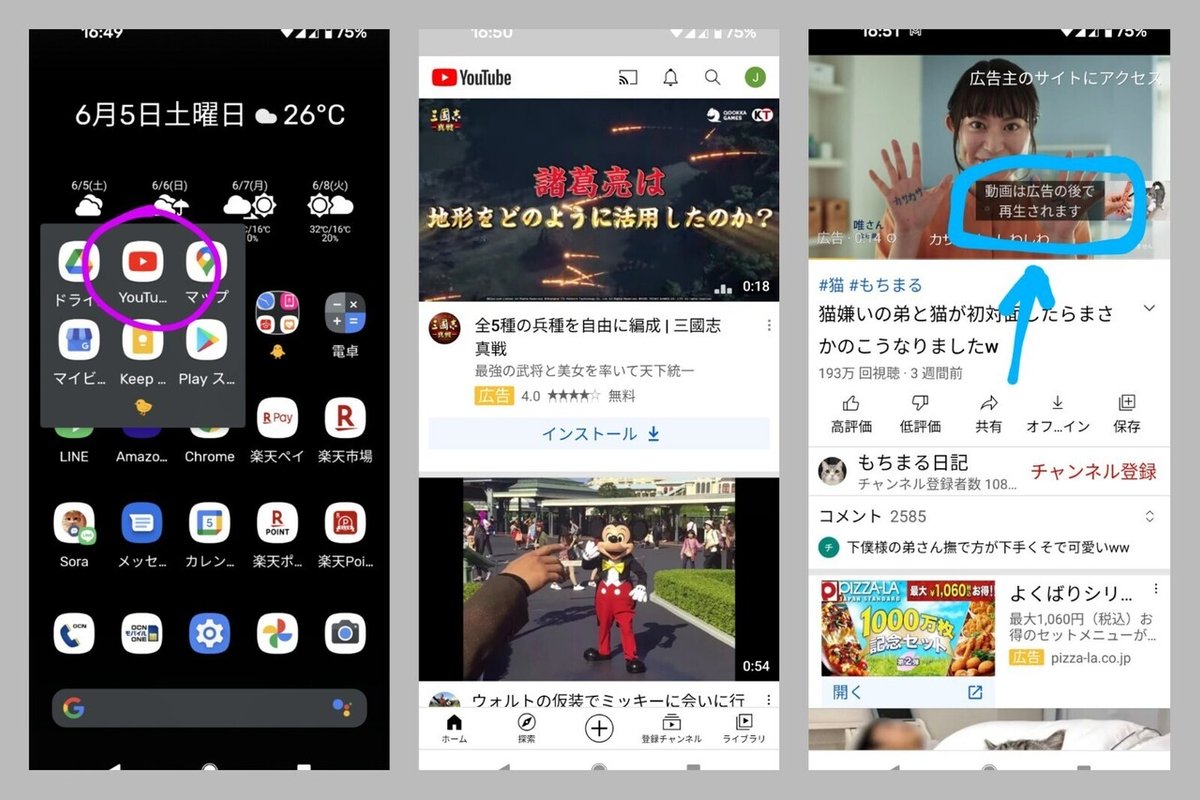
↑(左)YouTubeアプリをタップ、(中)サムネイルが並びます、(右)動画は再生される前に一定時間広告(CM)が流れる場合があります
お目当ての動画が開始される前に、動画とは関係のない「宣伝広告」が再生される場合があります(上の画像の右端を参照)
「動画は広告の後で再生されます」
と表示されている場合は、数秒の広告が終了すると自動でお目当ての動画がスタートします。
「●●秒後に広告をスキップできます」
という場合は、秒数のカウントダウンの後、タップして動画をスキップ(飛ばす)することができます。
広告が再生されているときに広告動画をタップすると、広告商品のホームページなどに誘導されてしまうため、ちょっと我慢して上記の方法でやり過ごしましょう。
動画の再生を一時的に停める(一時停止)
お目当ての動画が再生されているときに、動画の真ん中あたりをタップすると動画全体が薄暗くなり、動画画面の中心に一時停止ボタンが3秒ほど表示されます。表示されている間にボタンをタップすると、動画を一時停止することができます。
もう一度再生したいときは、同じように動画画面をタップして、三角形の再生ボタンをタップしてください。

ここから先は

初心者歓迎★デジ活!講座
スマホが楽しく便利になる記事を月額500円で。解約も簡単で安心です。
この記事が気に入ったらサポートをしてみませんか?
